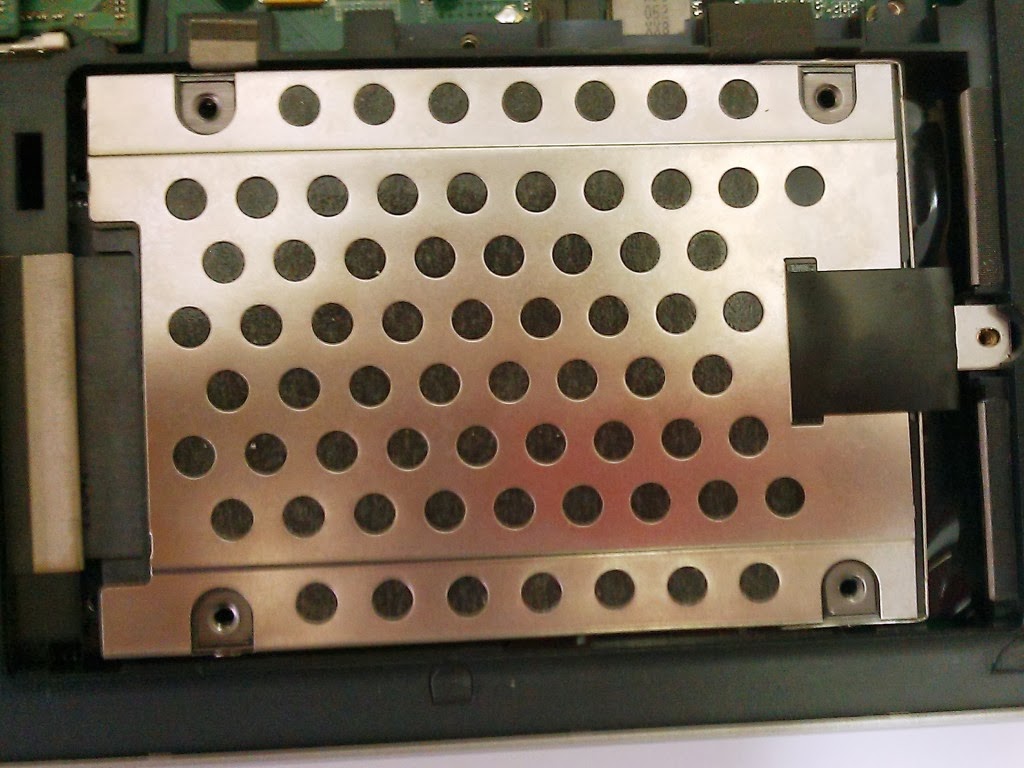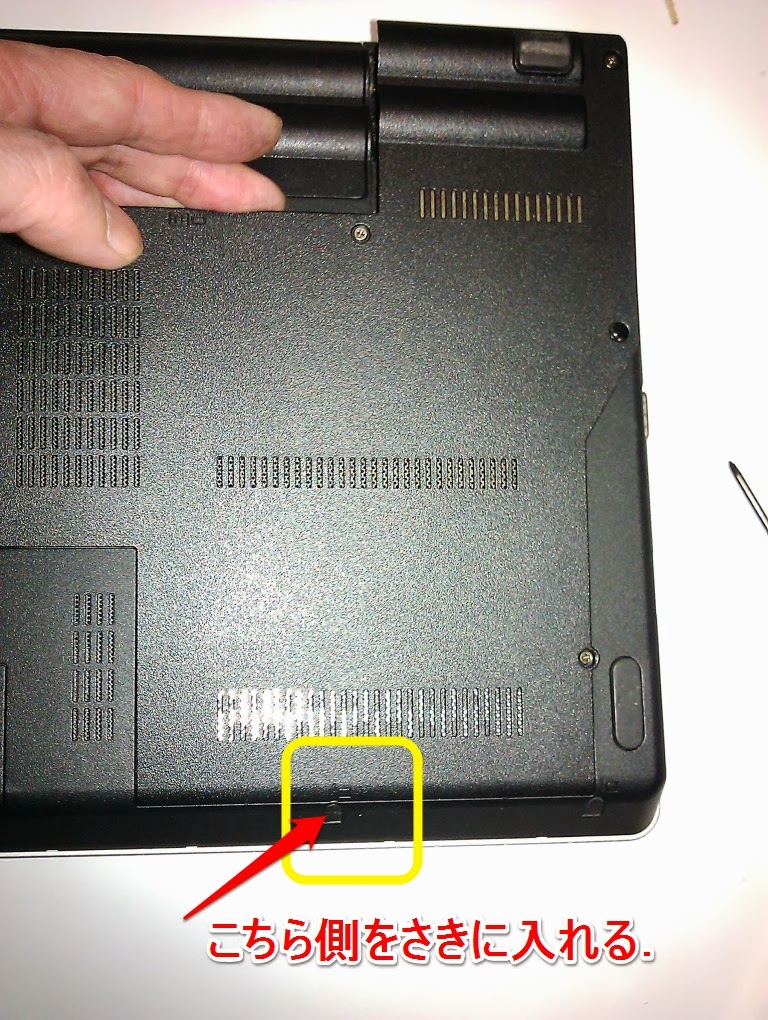「 HDD 指定読取テスト セクターエラー
SMARTショートセルフテスト 読み取り関連の問題」
と表示された.このマシンはHDDをSSDに換装しているので,SSDが怪しくなっているということだ.CHKDSKをやってみると,確かに数カ所にセクターエラーがある.Edge 14 は2011年3月頃に購入し,すぐにSSDに換装して使い出した.すでに3年近く使っていることになる.使っているSSDは Crucial の128MBだが,そろそろ寿命ということか.元々ついてきたHDDはほとんど未使用のまま残っているが,一度SSDを使い出すと,もうHDDには戻れない.SSDを交換するしかない.
ということで,SSD換装の備忘録. 基本的にはEdge 130 などと同じだけれど,一応,メモしておく.道具はミニドライバーが一本あればOK.
交換する前に,中身を古いSSDから新しいSSDに移行しておく必要がある.これは面倒だった.
で,実際にやったこととは逆の順番になるが,まずはハードウェアの交換についてメモ.(新しいSSDにはすでに古いSSDのコピーができているものとして以下をお読みいただければと).
最初に,電源ケーブルなど一切をとりはずして,本体をひっくり返す.バッテリーも取り外しておいたほうが良いだろう(図ではついたまま).
で,上の写真の5箇所の丸印のビスを緩める.ビスは緩めても裏フタから外れないようになっていて,ビスを無くす心配はない. 下の黄色い部分にツメがあるので,フタを外すときには注意する(図の上側から外す感じ). また,赤丸印のビスは内部のHDDを固定している金具も止めている.
これが裏フタをはずしたところ.HDDは固定金具に取り付けた状態で図の下側に収まっている.今回はメモリーの増設等はしないけれど,メモリーの増設も簡単にできる.
HDDの部分を拡大
図の黒いテープを持って,HDD全体を右側にずらすとコネクタが外れる.
今まで使っていたCrucial のSSD(128MB).
HDD取付金具の側面にある4箇所のビスをはずして,SSDを金具からとりはずす. このビスは無くさないように注意.
購入したPlextor のSSDに交換する.SSDのメーカーなどに特にこだわりは無し.HDDに比べればどれでも相当速くなるのはわかっているので.
後は先ほどと逆に順番に取り付けていくだけ.SSDはこんなかんじで,まず右側に入れ込んでから,左側のコネクタに差し込む.右側の金具の穴から下のビス穴がちゃんと見えて,穴が重なっていることを確認.
裏フタを取り付けるときは,下側のツメの部分を先に入れる.
これでハードウェアの交換は終了.10分もあれば楽勝である.
Thinkpad はHDDやメモリーの交換が簡単で有難い.HDDに関しては, X31やT40は裏フタを開ける必要もなくて,もっと簡単だったが.
次はソフトウェア類だ.これは面倒だった..
『Edge 14のSSDが壊れたので,新しいSSDに換装(2) 』 に続く.